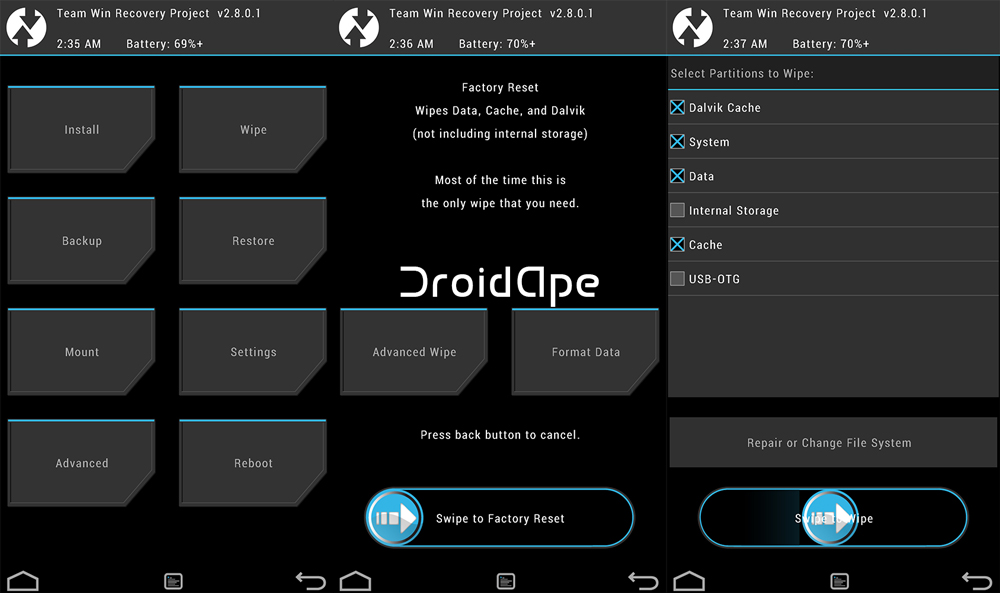Si tienes un HTC 10 probablemente no hayas logrado actualizar Android 8.0 de forma oficial aún, pero no todo está perdido:
 En este tutorial te enseñaremos la forma de tener las últimas novedades del sistema gracias a una ROM personalizada.
En este tutorial te enseñaremos la forma de tener las últimas novedades del sistema gracias a una ROM personalizada.
Las ROMS personalizadas son obra de desarrolladores independientes que quieren que más gente pueda actualizar sus móviles, es por eso que desde ahora te decimos que esta actualización podría contener errores menores, si esto no te importa sigue adelante.
Por supuesto, al actualizar el sistema operativo Android tendrás que eliminar los seguros y garantías impuestas por el fabricante, continua si esto no representa un problema para ti.
Para llevar a cabo el proceso de actualización sin problema alguno lo dividiremos en dos, en el primer apartado te encontrarás con los requisitos necesarios, mientras que en el segundo apartado están los pasos del proceso.
Requisitos para actualizar Android 8.0 en el HTC 10
- Tu HTC 10 debe tener al menos un 80% de batería, esto es para evitar apagones inesperados a mitad del proceso, los cuales dañarían en gran medida al sistema
- Si tienes datos importantes crea un respaldo, el proceso borrará todo sin dejar rastro de nada
- Siguiendo este tutorial debes instalar el modo de recuperación TWRP en tu HTC 10
- Descarga la ROM de Android 8.0 Oreo desde este enlace y cópiala a la memoria virtual del HTC 10
- Descarga el instalador de las aplicaciones de Google desde este enlace y cópialo al mismo lugar que la ROM
Si todo ha ido correcto hasta aquí es hora de proceder a la instalación de la ROM. Si has tenido algún problema asegúrate de contactarnos antes de continuar.
Actualizar Android 8.0 en el HTC 10
Para actualizar Android en tu HTC 10 debes seguir estos pasos:
- Reinicia tu HTC 10 en modo de recuperación TWRP (esto se hace presionando una combinación de botón de volumen más + botón de apagado cuando el teléfono está apagado)
- Dentro del modo de recuperación ingresa a WIPE > ADVANCED y aquí selecciona todas las opciones excepto INTERNAL STORAGE
- Desliza para continuar y el proceso de borrado de la antigua ROM se llevará a cabo
- Cuando el proceso termine presiona HOME para ir a la pantalla principal
- Ahora presiona INSTALL y busca la ROM de Android 8.0, cuando la encuentres selecciónala y desliza para proceder a la instalación, una vez que termines presiona HOME
- Repite el paso anterior ahora con las aplicaciones de Google, cuando vuelvas al menú principal presiona REBOOT > SYSTEM
- Tu HTC 10 se reiniciará y después de varios minutos verás la pantalla de bienvenida de tu nueva ROM, has terminado